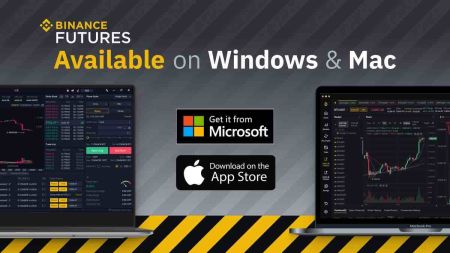Как загрузить и установить приложение Binance для ноутбука/ПК (Windows, MacOS)
Приложение Binance Desktop предлагает надежную и безопасную среду для управления вашей торговой деятельностью криптовалюты непосредственно с вашего ноутбука или ПК. Это руководство предоставляет всеобъемлющее прохождение для загрузки и установки официального приложения Binance в системах Windows и MacOS.
Следуя этим шагам гарантировать, что вы создали надежную платформу для бесшовного опыта торговли при защите ваших цифровых активов.
Следуя этим шагам гарантировать, что вы создали надежную платформу для бесшовного опыта торговли при защите ваших цифровых активов.
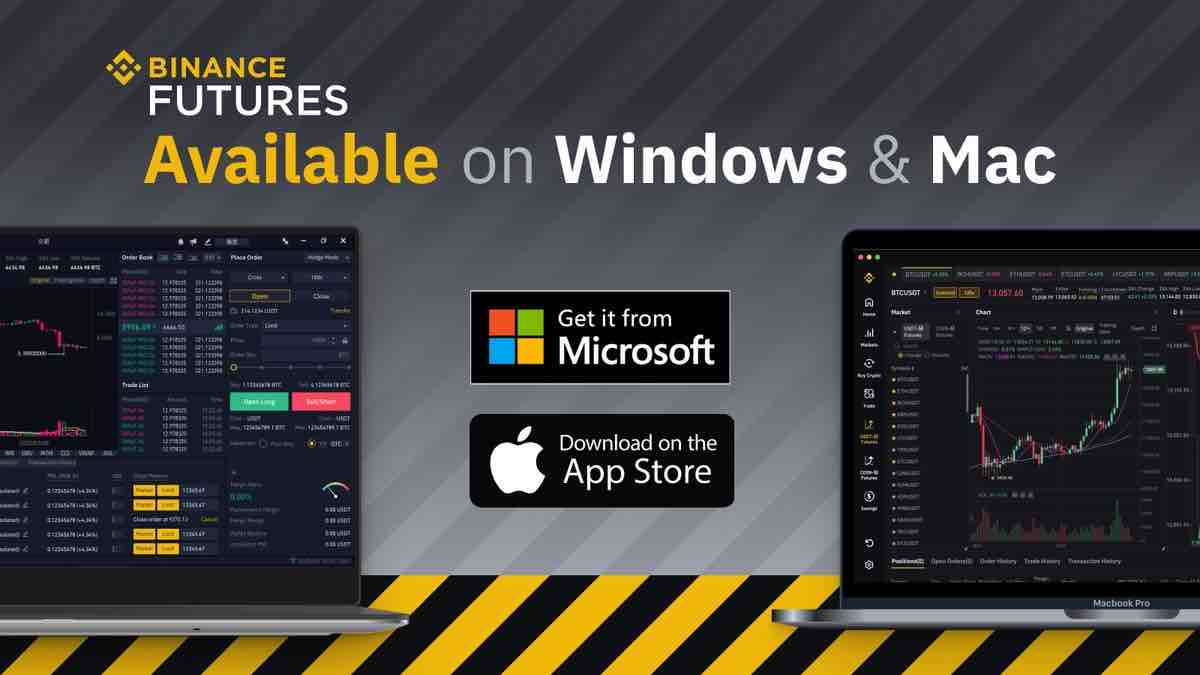
Как загрузить и установить приложение Binance на Windows
Десктопное приложение торговой платформы полностью соответствует веб-версии. Соответственно, никаких проблем с торговлей, пополнением и выводом средств не возникнет.
Системные требования
- Операционная система:
- Windows 7, 8, 8.1, 10
- БАРАН:
- 2 ГБ (рекомендуется 4 ГБ)
- Видеокарта:
- DirectX 9 (Windows)
- Место на жестком диске:
- 130 Мб
Загрузите официальное приложение Binance на свой ноутбук/ПК здесь.
Загрузите приложение Binance для Windows
Ваш установщик Binance начнет загрузку автоматически через несколько секунд. Если этого не произошло, перезапустите загрузку
После успешной загрузки выполните следующие действия, чтобы установить его на свой ноутбук/ПК:
1. Сохраните файл binance-setup.exe на своем компьютере.
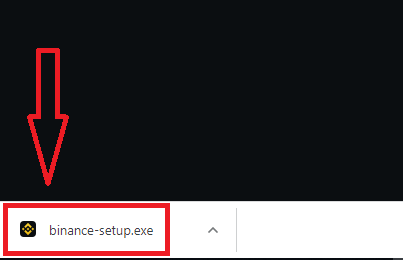
2. Нажмите «Да», чтобы установить приложение от имени администратора.
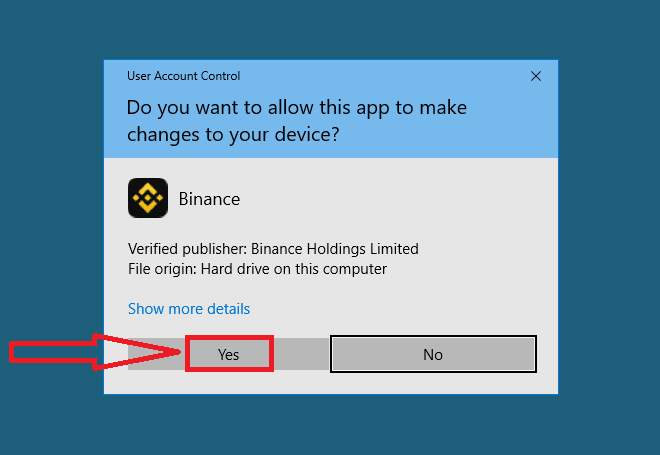
3. Выберите каталог установки и нажмите «Установить».
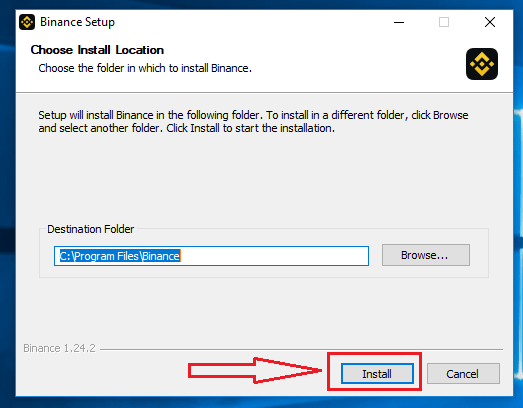
4. Дождитесь завершения установки.
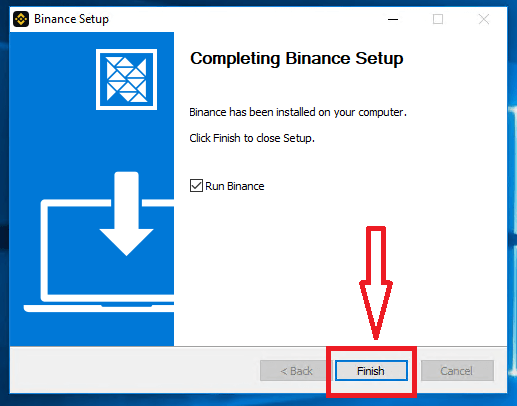
Как загрузить и установить приложение Binance на macOS
Десктопное приложение торговой платформы полностью соответствует веб-версии. Соответственно, никаких проблем с торговлей, пополнением и выводом средств не возникнет.
Системные требования
- Операционная система:
- macOS - OS X 10.10 Йосемити
- БАРАН:
- 2 ГБ (рекомендуется 4 ГБ)
- Видеокарта:
- Совместимость с OpenGL 2.0 (macOS)
- Место на жестком диске:
- 130 Мб
Загрузите официальное приложение Binance на свой ноутбук/ПК здесь.
Загрузите приложение Binance для macOS
Ваш установщик Binance начнет загрузку автоматически через несколько секунд. Если этого не произошло, перезапустите загрузку.
Шаг установки на macOS такой же, как и на Windows.
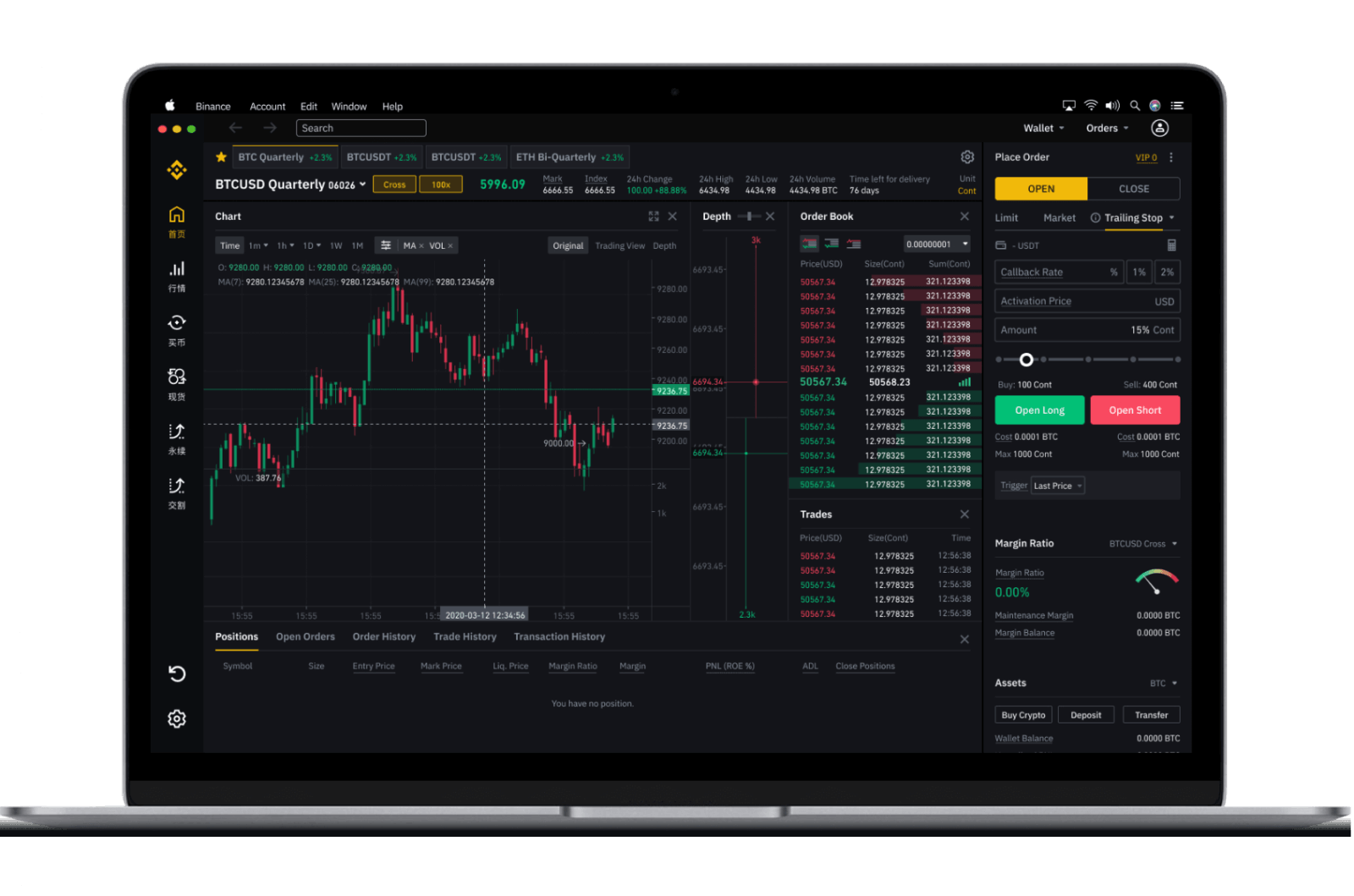
Как зарегистрироваться на Binance с помощью номера мобильного телефона
1. Перейдите на Binance и нажмите [ Зарегистрироваться ].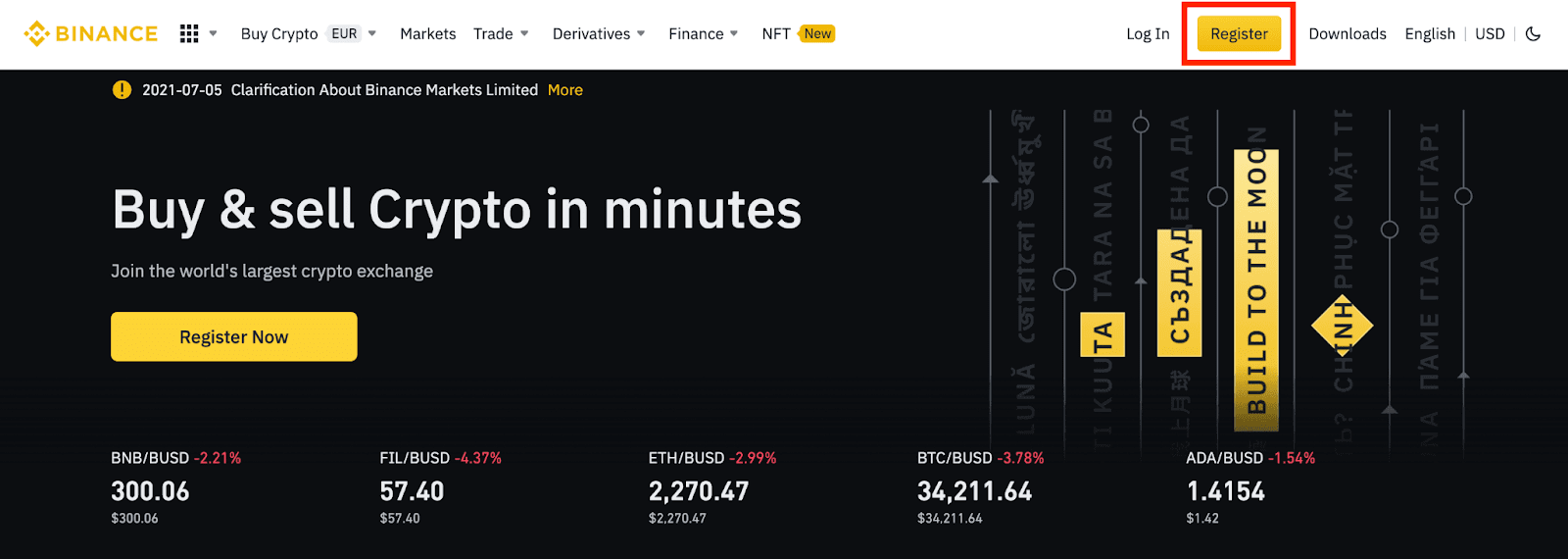
2. Нажмите [Мобильный] и введите номер мобильного телефона и пароль для вашей учетной записи, а также реферальный идентификатор (если есть). Прочитайте и примите Условия использования и нажмите [Создать учетную запись].
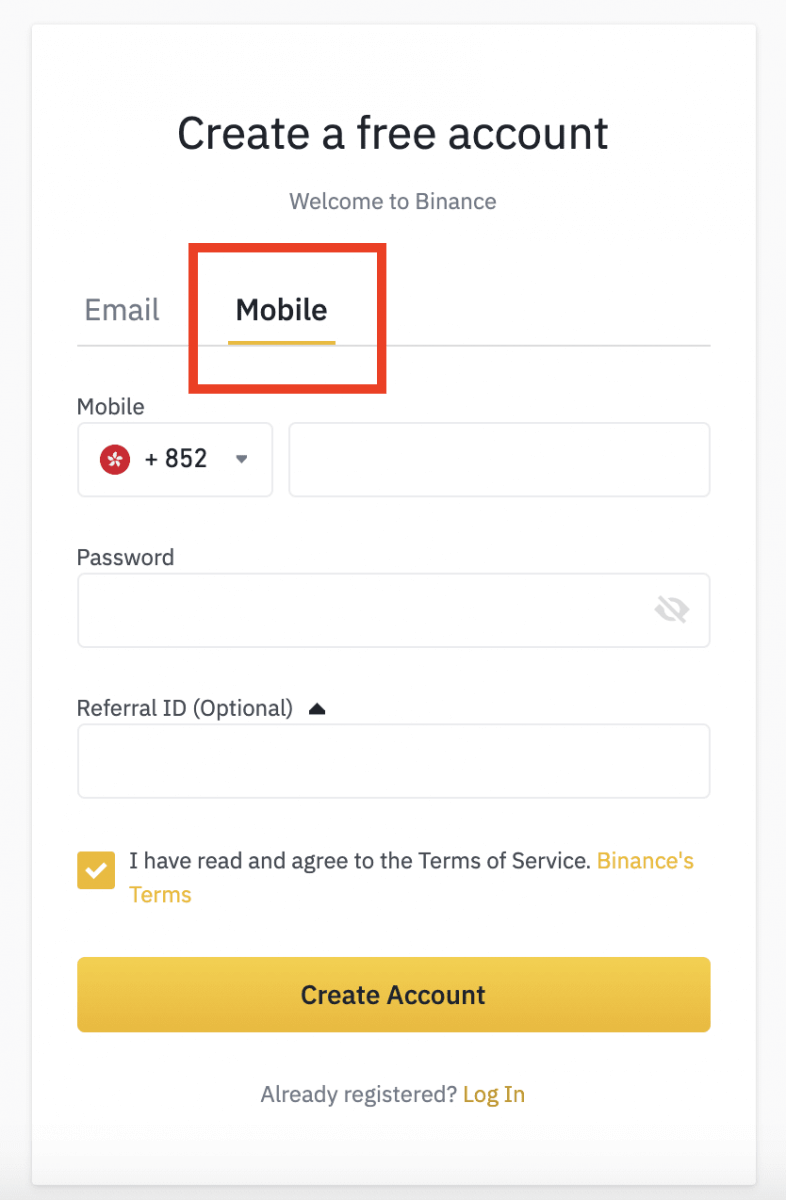
Примечание:
- В целях безопасности учетной записи пароль должен состоять не менее чем из 8 символов, включая 1 заглавную букву и 1 цифру.
- Если зарегистрироваться на Binance вас порекомендовал друг, обязательно заполните идентификатор реферала (необязательно).
3. Пройдите проверку безопасности.
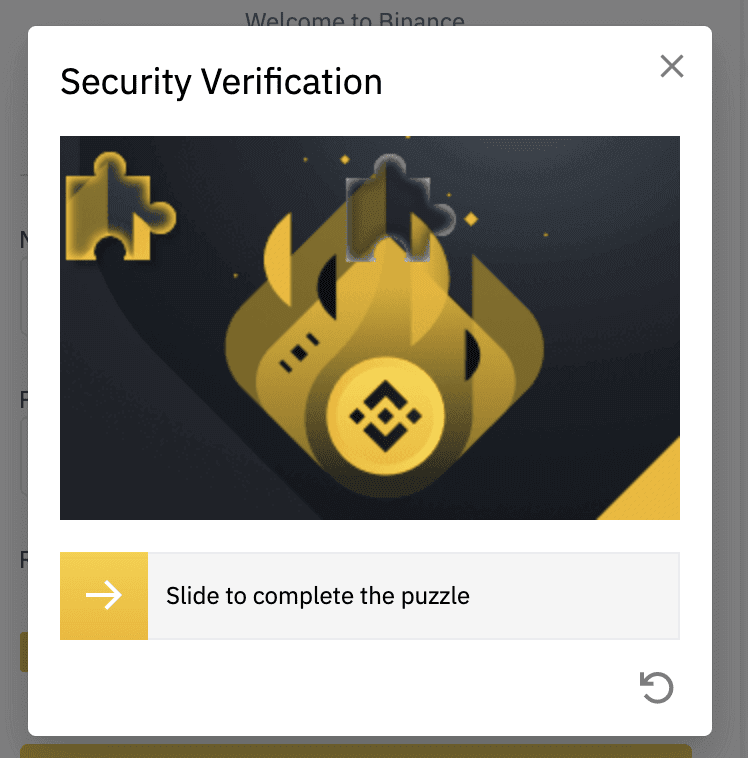
4. Система отправит код подтверждения SMS на ваш мобильный телефон. Введите 6-значный код подтверждения в течение 30 минут. Если вы не можете его получить, нажмите [Отправить повторно] или нажмите [Попробуйте голосовую проверку], чтобы использовать голосовую проверку.
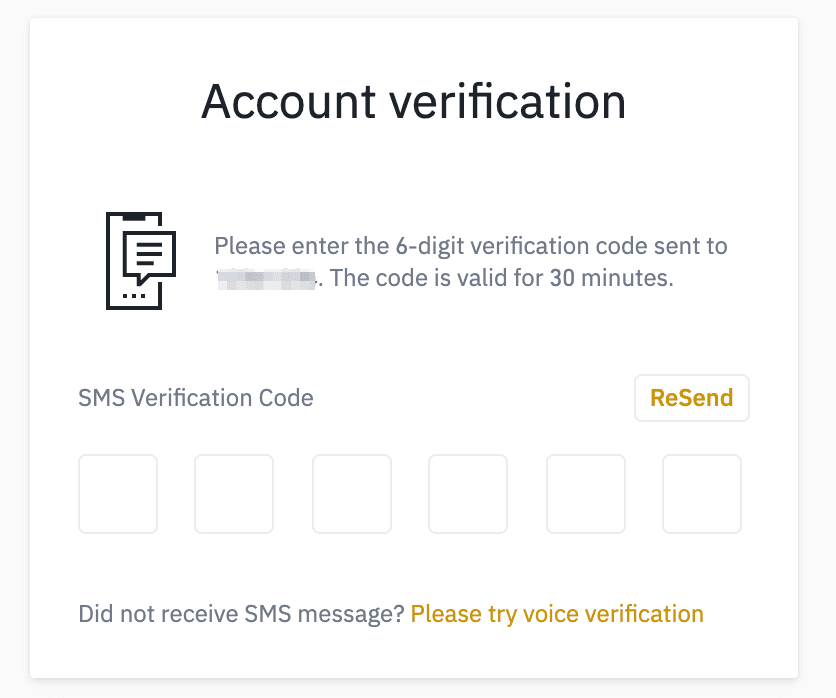
5. Поздравляем, вы успешно зарегистрировались на Binance.
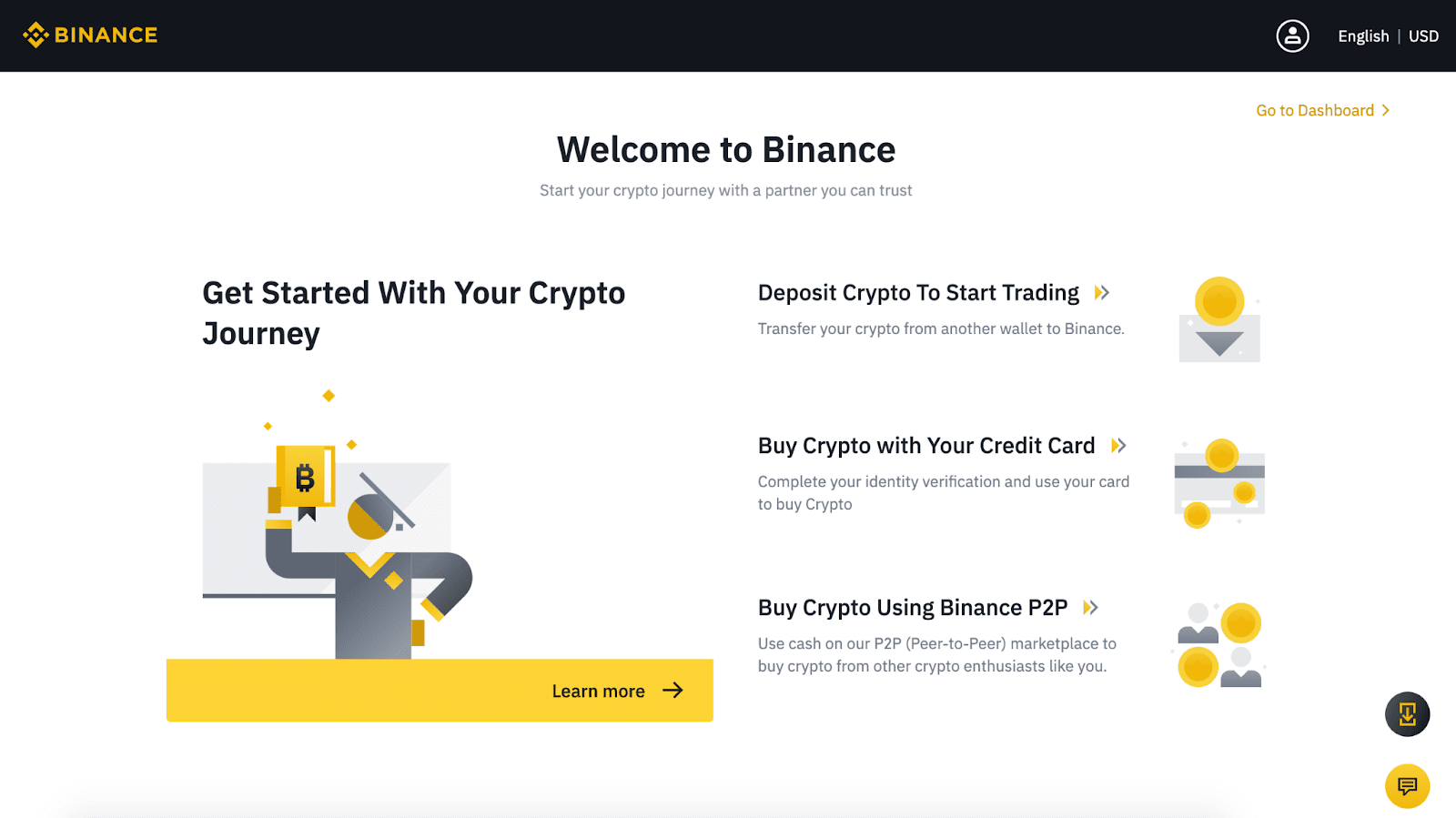
6. Чтобы повысить безопасность своего аккаунта, нажмите [Перейти в панель управления], чтобы включить двухфакторную аутентификацию (2FA), включая проверку по телефону и проверку Google.
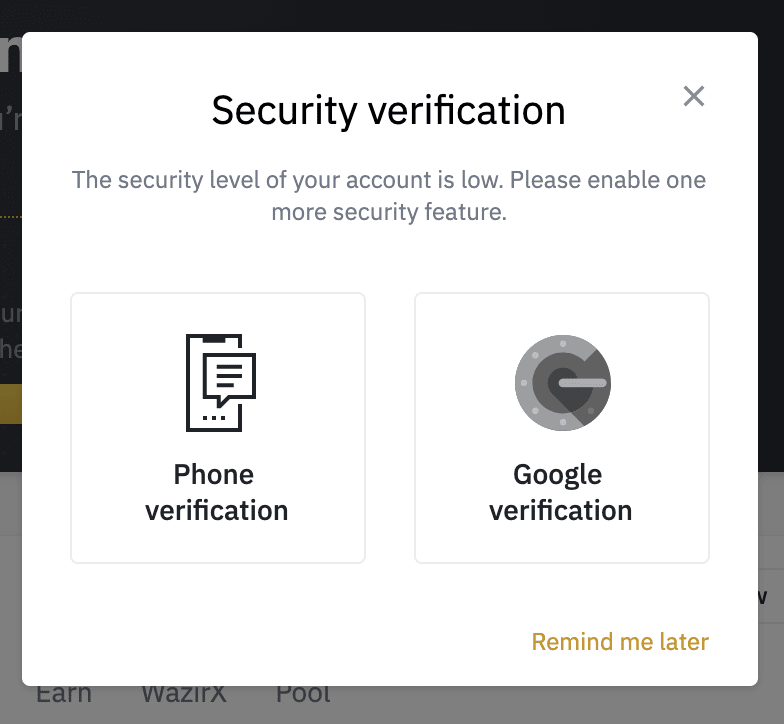
Как зарегистрироваться на Binance по электронной почте
1. Перейдите на Binance и нажмите [ Зарегистрироваться ].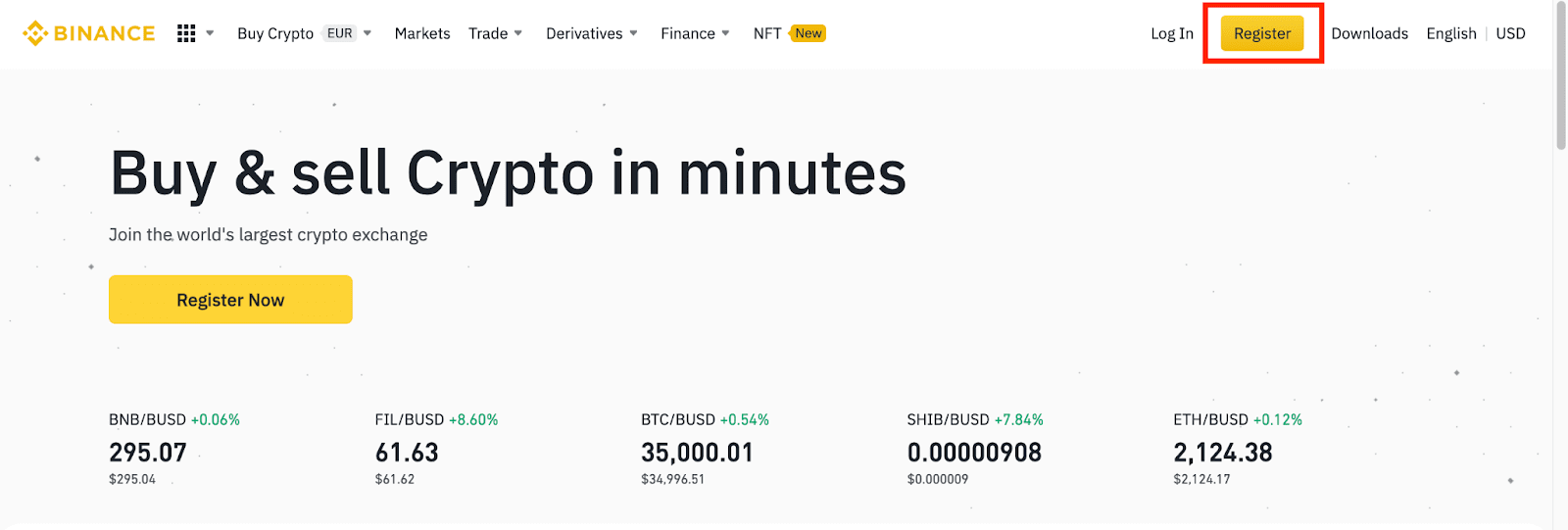
2. На странице регистрации введите свой адрес электронной почты, создайте пароль для своей учетной записи и введите Referral ID (если есть). Затем прочитайте и примите Условия обслуживания и нажмите [Создать учетную запись].
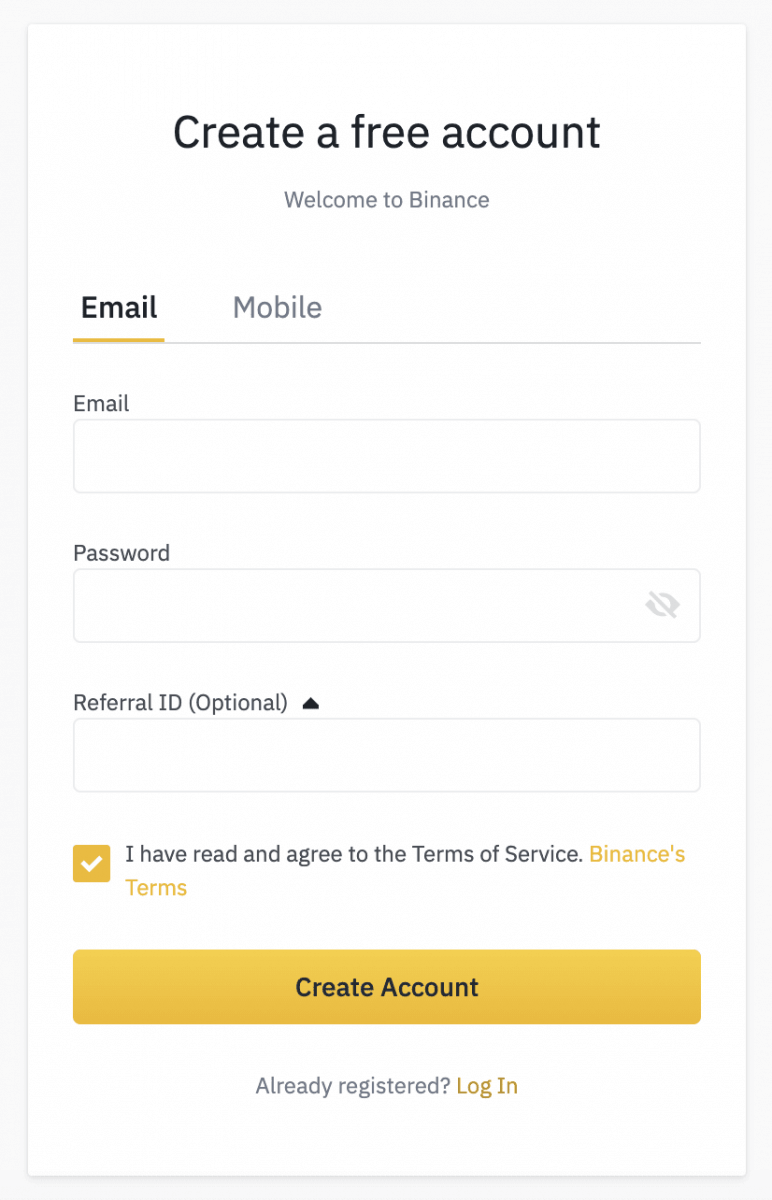
Примечание :
- Ваш пароль должен быть комбинацией цифр и букв. Он должен содержать не менее 8 символов, одну ЗАГЛАВНУЮ букву и одну цифру.
- Если зарегистрироваться на Binance вас порекомендовал друг, обязательно заполните идентификатор реферала (необязательно).
3. Пройдите проверку безопасности.
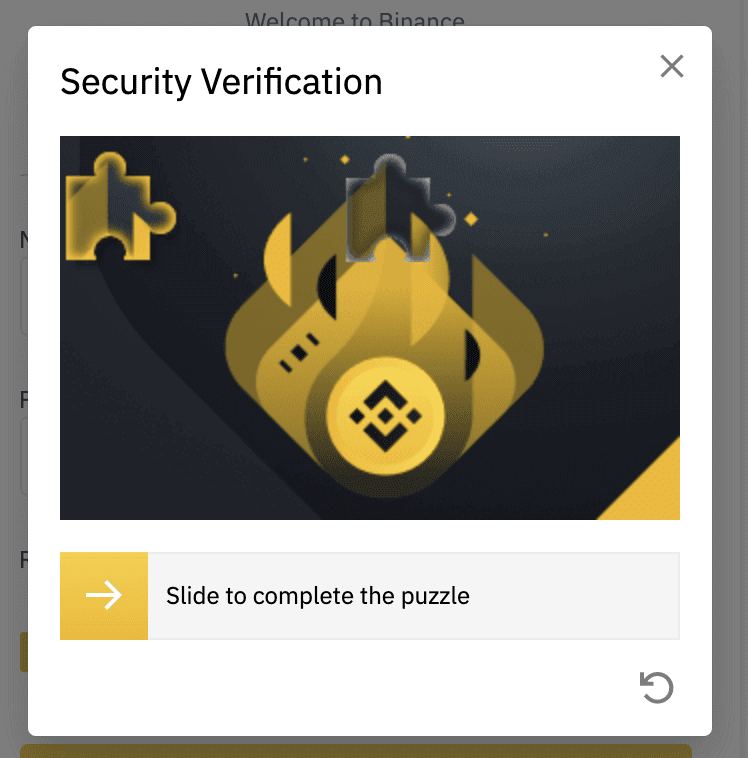
4. Система отправит вам на электронную почту код подтверждения. Введите код подтверждения в течение 30 минут. Если вы не можете найти письмо в папке «Входящие», проверьте также другие папки электронной почты или нажмите [Отправить письмо повторно], чтобы отправить его повторно.
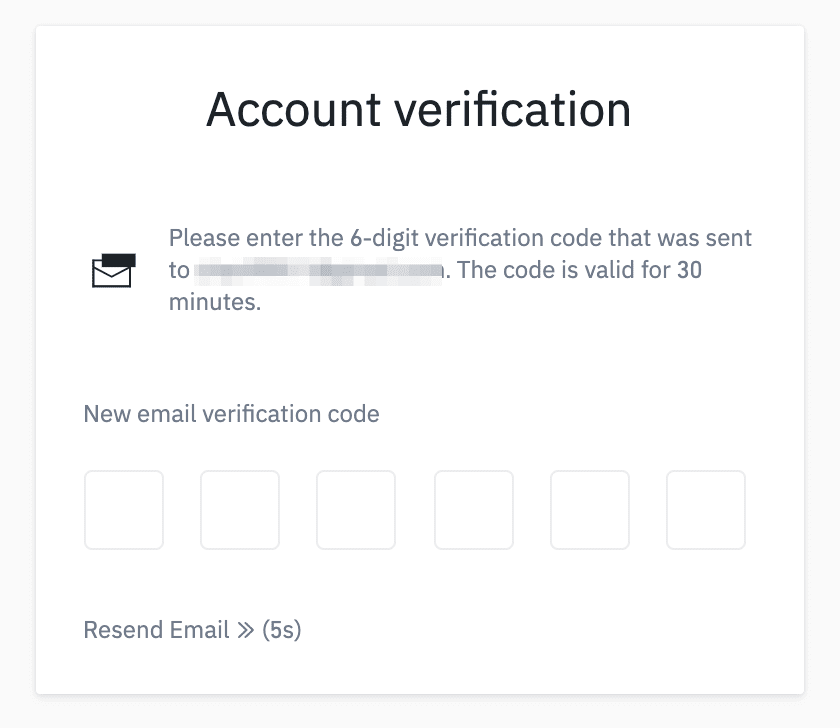
5. Поздравляем, вы успешно зарегистрировались на Binance.
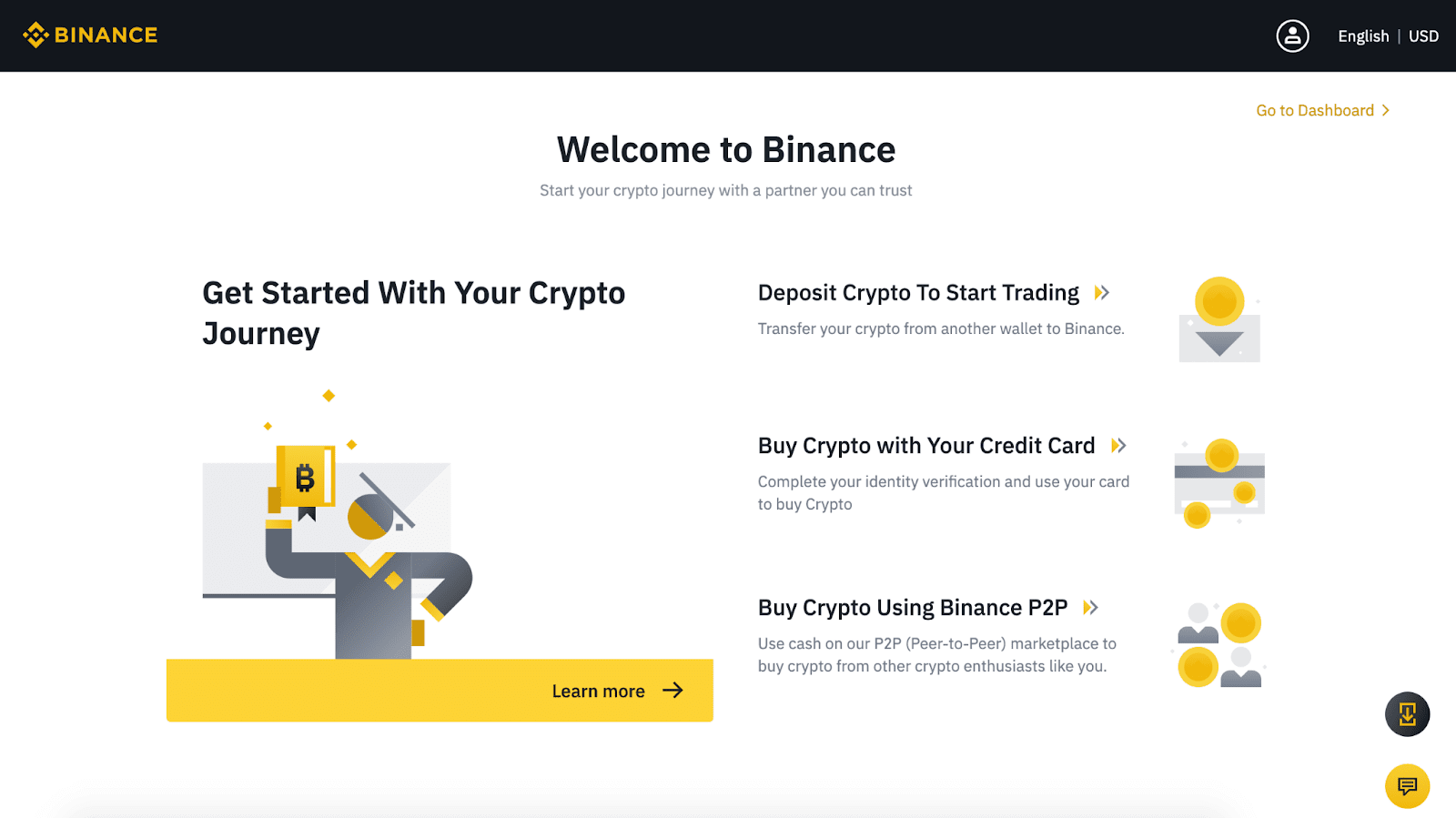
6. Чтобы повысить безопасность своей учетной записи, нажмите [Перейти в панель управления], чтобы включить двухфакторную аутентификацию (2FA), включая проверку по телефону и проверку Google.
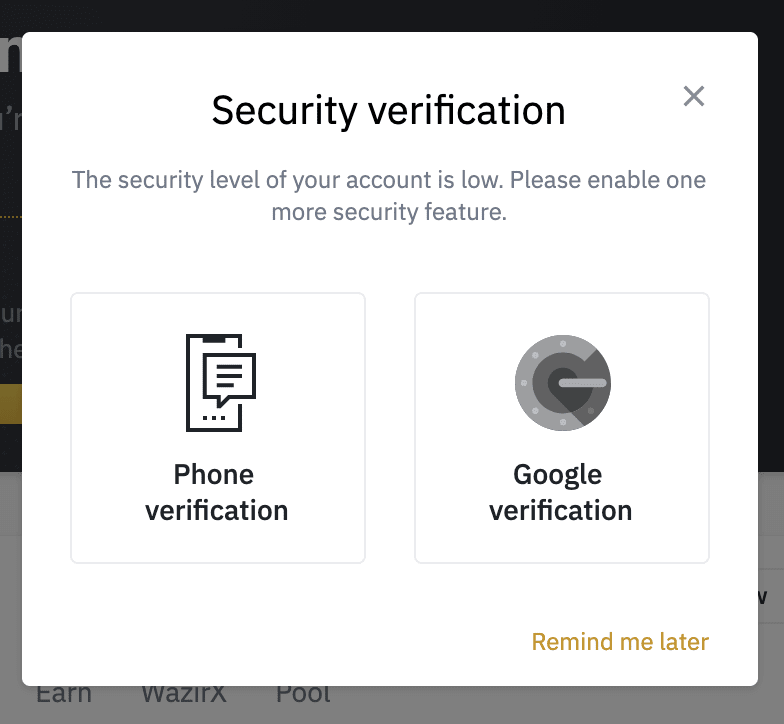
Заключение: безупречный опыт торговли на ПК
Выполнив эти подробные шаги, вы можете уверенно загрузить и установить настольное приложение Binance на свой ноутбук/ПК с Windows или macOS. Эта оптимизированная настройка не только расширяет ваши торговые возможности с помощью расширенных инструментов и рыночных данных в реальном времени, но и обеспечивает безопасную среду для управления вашими цифровыми активами. Наслаждайтесь удобством и производительностью торговли прямо с вашего рабочего стола, одновременно пользуясь надежными функциями, которые может предложить Binance.